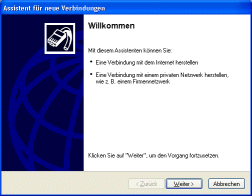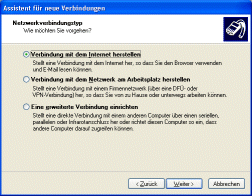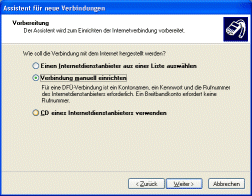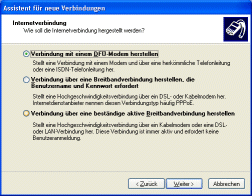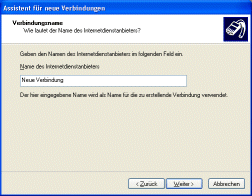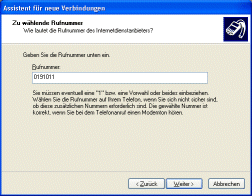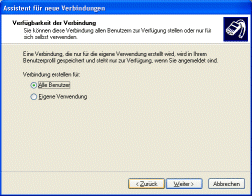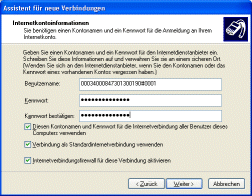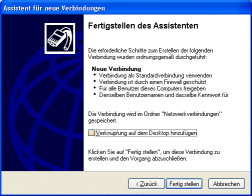Windows XP
- DFÜ / DSL
und T-Online
Zusammenfassung
Der Internetzugang mit Windows XP gestaltet sich als sehr
einfach. Alle notwendigen Komponenten (RAS-Dienste und
Netzwerk-Protokolle) werden automatisch bei der Installation
integriert.
Inhalt:
Neue Verbindung herstellen
Über
START->EINSTELLUNGEN->NETZWERKVERBINDUNGEN->ASSISTENT
FÜR NEUE VERBINDUNGEN startet der
Netzwerkverbindungs-Assistent, der alle notwendigen Einstellungen
vornimmt.
Es erscheint der Willkommensbildschirm des
Netzwerkverbindungs-Assistenten. Klicken Sie auf WEITER.
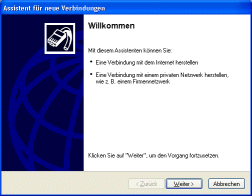
Im Netzwerkverbindungstyp markieren Sie bitte die erste Option
VERBINDUNG MIT DEM INTERNET HERSTELLEN und klicken auf
WEITER.
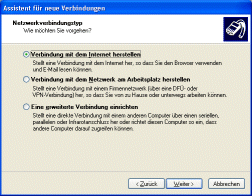
Bei der nächsten Seite "Vorbereitung" wählen Sie bitte
die zweite Option VERBINDUNG MANUELL EINRICHTEN, und klicken auf
WEITER
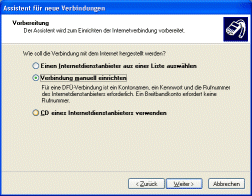
Bei "Internetverbindungen" markieren Sie bitte die erste Option
"Verbindung mit einem DFÜ modem erstellen" wenn sie ein modem
oder ISDN benutzten, und die zweite Option "Verbindung über
eine Breitbandverbindung herstellen, die Benutzername und Kennwort
Erfordert" wenn Sie über T-DSL verfügen. Klicken Sie dann
auf WEITER.
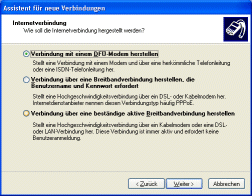
Jetzt müssen Sie Ihrer Verbindung einen beliebigen Namen
geben, diesen können Sie Frei wählen. Dieser Seite kommt
immer, egal ob Sie auf der vorherigen Seite "DFÜ Verbindung"
oder "Breitband Verbindung" gewählt haben. Bitte klicken Sie
dann auf WEITER.
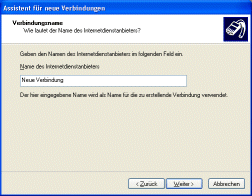
Ab hier haben Sie zwei möglichkeiten, Entweder eine DFÜ
Verbindung, oder eine Breitband Verbindung Einrichten (respektive
Ihrem Anschluss).
Wenn Sie eine DFÜ
Verbindung Einrichten, klicken Sie Hier: > >
> DFÜ
Verbindung
Wenn Sie eine Breitband
Verbindung Einrichten, klicken Sie Hier: > >
> Breitband
Verbindung
Zurück zur
Übersicht
DFÜ Verbindung
Wenn Sie "DFÜ Verbindung" gewählt haben, sehen Sie jetzt
eine Seite in der Sie die Rufnummer für die Verbindung
eingeben müssen. Diese Einwahlnummer wird Ihnen von T-Online
gegeben. Geben Sie Diese ein und klicken "WEITER"
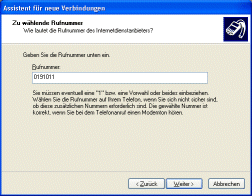
Jetzt sehen Sie eine Seite bei der Sie zuweisen können wer auf
diese Verbindung zugriff haben darf. Entweder alle Benutzer oder
nur derjenige der die Verbindung einrichtet (der Benutzer der im
moment eingeloggt ist). Wenn Sie sich nicht sicher sind,
wählen Sie "Alle Benutzer" und klicken auf "WEITER"
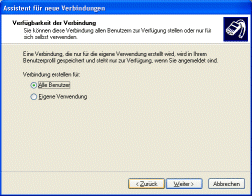
Im zweiten Schritt "Informationen zur Anmeldung für das
Internetkonto" müssen geheime Nummern angegeben werden, die
Sie bitte der Anmeldebestätigung von T-Online entnehmen:
Als Benutzername müssen verschiedene Nummern
zusammengefasst werden:
- Die zwölfstellige Anschlusskennung
- Die T-Online-Nr. Sie muss mit einem
# abgeschlossen werden, wenn sie weniger
als 12 Stellen besitzt.
- die Mitbenutzernummer (hier: 0001) Der
Mitbenutzer 0001 ist gleichzeitig
auch immer Hauptbenutzer eines Accounts. Er muss
auch so angegeben werden wenn kein anderer Mitbenutzer definiert
ist.
- Beispiel: 00034000847301300190#0001
Das Kennwort ist das persönliche
Kennwort aus dem Einschreiben. Klicken Sie dann
auf WEITER.
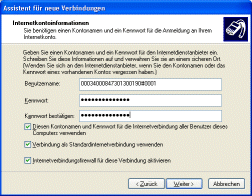
Eine kleine Zusammenfassung beendet dann den Assistenten. Wenn Sie
hier einfach auf FERTIGSTELLEN klicken, wird sofort versucht, eine
Internet-Verbindung herzustellen, was bei richtiger Eingabe aller
Parameter auch problemlos funktionieren sollte.
In der Taskbar erscheint dann dieses kleine Symbol,  bei dem die kleinen Bildschirme
abwechselnd blinken, wenn Daten über die Verbindung geleitet
werden. bei dem die kleinen Bildschirme
abwechselnd blinken, wenn Daten über die Verbindung geleitet
werden.
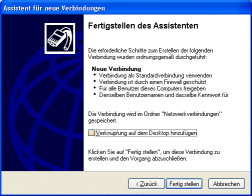
Zurück zur
Übersicht
Breitband Verbindung
Wenn Sie "Breitband Verbindung" gewählt haben, sehen Sie jetzt
eine Seite bei der Sie zuweisen können wer auf diese
Verbindung zugriff haben darf, entweder alle Benutzer oder nur
derjenige der die Verbindung gerade einrichtet (der Benutzer der im
moment eingeloggt ist). Wenn Sie sich nicht sicher sind,
wählen Sie "Alle Benutzer" und klicken auf "WEITER"
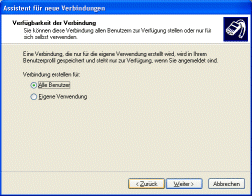
Im zweiten Schritt "Informationen zur Anmeldung für das
Internetkonto" müssen geheime Nummern angegeben werden, die
Sie bitte der Anmeldebestätigung von T-Online entnehmen:
Als Benutzername müssen verschiedene Nummern
zusammengefasst werden:
- Die zwölfstellige Anschlusskennung
- Die T-Online-Nr. Sie muss mit einem
# abgeschlossen werden, wenn sie weniger
als 12 Stellen besitzt.
- die Mitbenutzernummer (hier: 0001) Der
Mitbenutzer 0001 ist gleichzeitig auch immer
Hauptbenutzer eines Accounts. Er muss auch so
angegeben werden wenn kein anderer Mitbenutzer definiert ist. Also
auch bei Flatrate- oder Pro-Accounts!
- @t-online.de
- Beispiel: 00034000847301300190#0001@t-online.de
Das Kennwort ist das persönliche
Kennwort aus dem Einschreiben. Klicken Sie dann
auf WEITER.
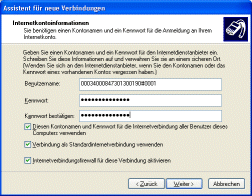
Eine kleine Zusammenfassung beendet dann den Assistenten. Wenn Sie
hier einfach auf FERTIGSTELLEN klicken, wird sofort versucht, eine
Internet-Verbindung herzustellen, was bei richtiger Eingabe aller
Parameter auch problemlos funktionieren sollte.
In der Taskbar erscheint dann dieses kleine Symbol,  bei dem die kleinen Bildschirme
abwechselnd blinken, wenn Daten über die Verbindung geleitet
werden. bei dem die kleinen Bildschirme
abwechselnd blinken, wenn Daten über die Verbindung geleitet
werden.
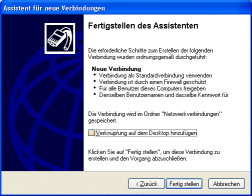
Zurück zur
Übersicht
|
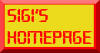 .
.